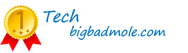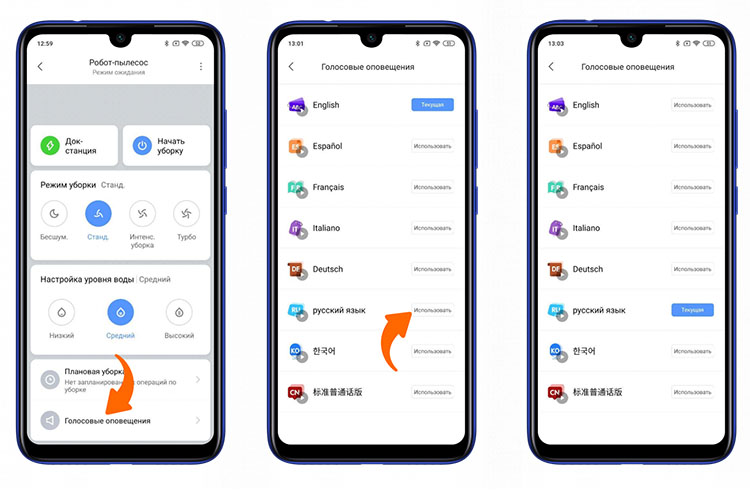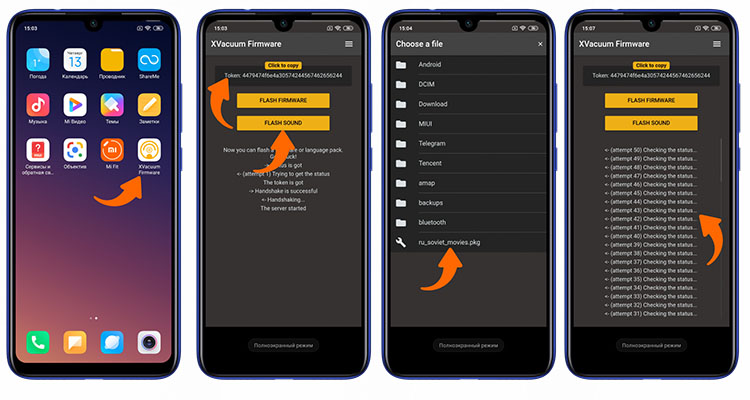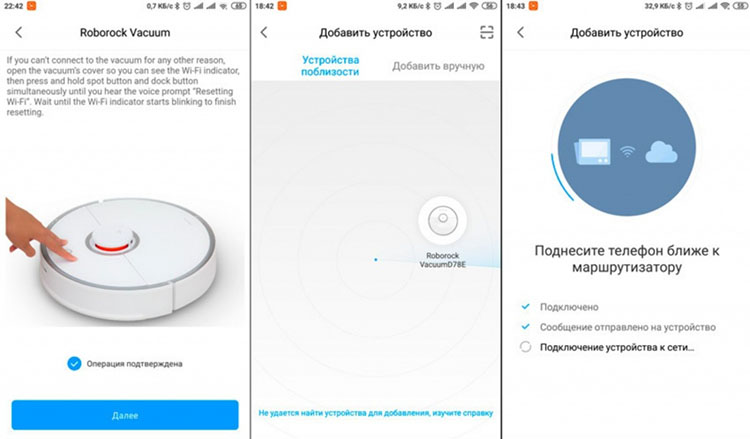Инструкциите за това как да научите прахосмукачката Xiaomi да говори на руски език: опции Русификация, промяна на езика и гласа на устройството
 Една от най-необичайните функции на прахосмукачките-роботи е управлението им с гласови команди. А също и "гласът" на режима на работа.
Една от най-необичайните функции на прахосмукачките-роботи е управлението им с гласови команди. А също и "гласът" на режима на работа.
А прахосмукачките на Xiaomi са най-"персонализираните" в това отношение.
В края на краищата производителят е пуснал специален API, който улеснява модифицирането на фърмуера и добавянето на гласови команди към него..
Поддържа почти всички езици, а не само руски.
Съдържание
Стандартен вариант
Ако прахосмукачката-робот поддържа гласови известия, трябва само да инсталирате приложението Mi Home на смартфона си и след това да активирате опцията чрез него.
Извършва се, както следва:
- Стартирайте приложението, свържете го с прахосмукачката-робот на Xiaomi. Ако системата поиска автоматична актуализация, дайте разрешение и изчакайте да приключи инсталирането на фърмуера.
- Отворете менюто на устройството. Плъзнете нагоре (като дръпнете долната част на екрана). В появилия се диалогов прозорец изберете "Voice guidance".
- Изберете "Руски". Изчакайте, докато езиковият пакет бъде изтеглен и инсталиран.
Но в този случай се използва глас от Google-преводач. Няма да можете да променяте или преименувате команди. Това означава, че ще можете да използвате само един езиков пакет, предоставен от производителя.
Инсталиране на фърмуер
Това е опция, ако сте закупили прахосмукачка-робот за вътрешния пазар на Китай.
В този случай приложението ще поддържа само английски и китайски език. Не е възможно командите да бъдат преведени на други езици. Затова ще трябва да изтеглите специална версия на фърмуера и да я инсталирате.
Веднага трябва да се отбележи, че това не е възможно при всички модели. Най-безпроблемните, които можете лесно да използвате и да се научите да говорите на руски, са моделите Roborock и Vacuum Cleaner. За тях се предлага и много персонализиран фърмуер.
Това ще ви позволи например да персонализирате гласовете с "нестандартни" гласове:
- Алиса от Яндекс;
- Мечо Пух;
- фрази от популярни съветски филми.
Инсталирането на фърмуер от трети страни няма пряко въздействие върху функционалността. Звуковите файлове просто се заменят с други. Следователно актуализацията на фърмуера няма да навреди по никакъв начин на устройството. Освен това Xiaomi уверява, че това няма да повлияе по никакъв начин на гаранцията.
Преди да продължите
Преди да пристъпите към процедурата по прожектиране, трябва да вземете предвид следното:
- В роботизираната прахосмукачка може да бъде "качен" само един езиков пакет в даден момент. Те се превключват чрез официалното приложение Mi Home. Това означава, че гласовите файлове се изтеглят и инсталират всеки път.
- Във фабричния фърмуер на прахосмукачката-робот няма проверка на гласовите файлове. Софтуерът съдържа само връзка за изтегляне на пакет данни, който след това се инсталира във вътрешната памет.
- За да инсталирате "потребителски" езиков пакет, е достатъчно да "подхлъзнете" на прахосмукачката файлове на трети страни, като използвате връзката, поискана от прахосмукачката. Поради това не е необходимо да се модифицира самият фърмуер. Достатъчно е да използвате специализирано приложение, което ви позволява да подправяте пакети, когато изсмуквачът иска данни.
- Преди това, за да се инсталират гласови пакети от трети страни, беше необходимо да се получи серийният номер на устройството, както и неговият "идентификатор" (токен). Това не е необходимо да се прави сега. Специалният софтуер прави всичко това автоматично, а потребителят трябва само да посочи кой гласов пакет иска да инсталира в прахосмукачката.
Процесът на инсталиране на гласов пакет
Има 2 варианта за инсталиране: чрез компютър и от смартфон.
Вторият вариант е за предпочитане, тъй като потребителят трябва да направи по-малко, за да промени езика. Вероятността за грешки е минимална.
Изисква се следното:
- Изтеглете приложението за фърмуер на XVacuum на текущата версия. Можете да го изтеглите директно от GooglePlay или AppStore. Също така - на сайта на разработчика (те се различават леко по функционалност).
- Трябва да копирате файловете с гласови команди във вътрешната памет на телефона (директория /sdcard). Разширението на такъв файл е .pkg. Те могат да бъдат изтеглени от тематични форуми (напр. 4PDA). Архивът съдържа WAV файлове, които се използват от фърмуера на прахосмукачката-робот като гласови известия.
- Извършете нулиране на WiFi на прахосмукачката-робот. В зависимост от модела това става чрез едновременно натискане на два бутона: Power (Захранване) и Home (Начало) или Power (Захранване) и бутона за локално почистване. Задръжте поне 3 секунди.
- Използвайте смартфона си, за да се свържете с Wi-Fi на прахосмукачката. Това става по същия начин, както при свързването към безжичен маршрутизатор. Това означава, че трябва да отидете в раздела WiFi на смартфона си, да включите търсенето на безжична мрежа, да изберете Xiaomi Vacuum (или точка с подобно име). Няма да е необходимо да въвеждате парола.
- Отворете приложението XVacuum Firmware в телефона. Изберете Trying to flashing (Опит за мигане).
- Използвайки вградения файлов мениджър на телефона, изберете предварително записания файл с гласови команди.
- Потвърдете мигането, изчакайте да приключи процесът на мигане.
След това ще трябва да свържете устройството отново в MiHome. След това всички бутони ще станат активни и ще можете да използвате прахосмукачката-робот, както сте свикнали.
Процесът на вграждане на фърмуера в компютър се извършва по подобен начин. Но е задължително да има модул WiFi. Без него фърмуерът не може да бъде изпълнен.
Извършва се стъпка по стъпка по следния начин:
- Изтегляне на WIN-MIROBO. Можете да я намерите и на официалния уебсайт на разработчика или в тематични форуми.
- Инсталирайте софтуера. В нейната директория, в папката "Voicepack", трябва да копирате .pkg-файловете с гласови команди, които ще се използват за изтегляне на прахосмукачката-робот.
- Ако е необходимо, отворете конфигурационния файл (win-mirobo.ini) и въведете ръчно IP адреса на прахосмукачката и нейния идентификатор. Това е необходимо, ако инсталирате гласовия пакет, без да нулирате настройките на WiFi. В противен случай просто се свържете с точката за достъп на прахосмукачката.
- Стартирайте софтуера. Отваря се терминалът на командния ред и започва автоматично търсене на устройства. След приключване на търсенето ще се появи меню с избор на гласови пакети. Всичко, което трябва да направите, е да изберете желаната опция "глас" и да натиснете "Enter" на клавиатурата. Всички останали дейности се извършват автоматично от софтуера.
- След завършване на процеса на фърмуер прахосмукачката-робот трябва да се свърже отново с акаунта в MiHome чрез смартфона. С други думи, потърсете устройството и го сдвоете. Премахнете предишното устройство от списъка на MiHome.
Кой фърмуер е по-добре да изберете
Най-добрият вариант е винаги да използвате фърмуера по подразбиране. Това е най-стабилният фърмуер, който не съдържа никакви грешки.
Необходимо е да инсталирате фърмуер от трети страни само ако използвате прахосмукачката за китайския потребителски пазар. В този случай се препоръчва да използвате персонализиран фърмуер на MiHome за препрограмиране. Те ви позволяват да избирате какъв софтуер да бъде инсталиран на устройството.
Как сами да създадете гласов пакет за прахосмукачката
Опитните потребители на персонални компютри могат лесно да създадат свой собствен гласов пакет за прахосмукачката (някои хора дори карат устройството да псува и да се кълне просто за забавление).
За "глас" са налични следните сигнали:
- Почистването е започнато (start).
- Изготвя се карта на помещението.
- Процес на създаване на виртуална стена и добавянето ѝ към интерактивната карта. Командата може да се използва, ако например роботът се сблъска с препятствие в стаята.
- Връща се в базата за презареждане.
- Започва процесът на почистване на подовата настилка.
Ще трябва да изтеглите и приложението wav-pkg (за Windows). Той преобразува стандартни WAV файлове в готов за използване pkg архив.
Потребителят трябва само да разопакова изтегления архив и да постави WAV файловете в него (в директорията voicepacks). След това стартирайте програмата с помощта на изпълним файл (с разширение .bat). Ще се отвори терминал с команден ред.
Трябва само да следвате указанията на екрана. Това означава да изберете команда и да посочите WAV файла, който да се използва за нея.
В края на процеса ще получите pkg-архив на твърдия си диск, готов за използване. Просто го преместете на смартфона си и го флашнете с XVacuum Firmware или от компютър с WIN-MiRobot.
Ако някои от командите не са озвучени, те ще бъдат заменени със стандартни команди (руски или английски, в зависимост от избрания език в смартфона и региона в MiHome).
По този начин можете да създавате неограничен брой гласови пакети и да превключвате между тях според нуждите. Не забравяйте обаче, че в робота може да се съхранява само един набор от команди.
Настройка на софтуера след инсталиране
След инсталиране на фърмуер или гласов пакет на трета страна с нулиране на WiFi ще трябва да свържете устройството отново с MiHome.
За целта е необходимо:
- Свържете се с интернет (чрез домашния си рутер).
- Стартирайте приложението MiHome на вашия смартфон (можете да го изтеглите от GooglePlay или AppStore).
- Влезте в личния си профил. Или създайте нов, ако потребителят няма такъв.
- Кликнете върху иконата "+" (добавяне на ново устройство).
- Изберете прахосмукачката-робот от списъка с устройства.
- Смартфонът ви автоматично търси устройството. Прахосмукачката трябва да е включена и да е в зарядната станция.
- От списъка с устройства, открити от приложението, изберете модела на прахосмукачката, който използвате.
- Изчакайте, докато сдвояването приключи.
Ако е инсталиран неофициален фърмуер, не трябва да го актуализирате, дори ако MiHome ви подкани да актуализирате софтуера. Ако се съгласите с инсталацията, ще бъде използвана обикновената операционна система с ограничен избор от гласови пакети.
В случай че процесът на настройка завърши с грешка (което се случва доста често при MIHome), се препоръчва:
- опитайте отново по-късно, възможно е отдалеченият сървър на Xiomi да не отговаря;
- Нулирайте отново WiFi настройките на прахосмукачката-робот;
- в MiHome временно задайте регион "Китай" и след като сдвояването приключи, върнете настройките обратно.
Възможни проблеми и решения
Най-често срещаните проблеми, с които се сблъскват потребителите, когато се опитват да префлашнат прахосмукачката робот:
- Процесът на мигане завършва с грешка. Ако се използва смартфон, най-вероятно ще трябва просто да се рестартира. Най-често това се случва, ако приложението XVacuum е било инсталирано само преди 1-2 минути и не е добавено в автоматичното стартиране.
- Ако мигането завърши с грешка при използване на компютър, в 99% от случаите "виновникът" е защитната стена, активирана в Windows. Тя ограничава мрежовия достъп до свързаните устройства, тъй като смята, че това е опит за получаване на неоторизиран контрол върху операционната система.
- След инсталиране на нов гласов пакет прахосмукачката-робот се връща към стандартния набор от гласови сигнали. Това се случва най-често, ако на MiHome е било разрешено да инсталира актуализации автоматично. В такива случаи се препоръчва използването на модифицирани версии на MiHome, в които тази функция е напълно деактивирана. Функционалността на прахосмукачката-робот не е засегната по никакъв начин, можете да я използвате както преди (включително интерактивната карта на стаята).
В обобщение, за да зададете руския език на прахосмукачката-робот Xiaomi е достатъчно просто. Това може да стане директно с марковото приложение MiHome, което се използва и за дистанционно управление на прахосмукачката, задаване на режими, включване на график за почистване.
За да инсталирате езиков пакет от трета страна, трябва да използвате специалното приложение XVacuum Firmware или WIN-MiRobot.
Полезно видео
Как да научите прахосмукачката на Xiaomi да говори на руски език, ще научите от видеоклипа: